Статьи о субтитрах
- 1. Добавить Субтитры+
- 3. Скачать Субтитры+
- 4. Советы и рекомендации+
8 лучших конвертеров субтитров, которые вы должны знать
Автор: Михаил Владимирович • 2025-10-23 21:13:36 • Проверенные решения
Субтитры являются неотъемлемой частью видео, поскольку они не только упрощают понимание видео, но и увеличивают их охват. Существуют различные форматы, в которых могут быть написаны субтитры, включая самые распространенные, такие как .srt, .txt, .vtt, .smi и другие. Различные платформы, а также устройства поддерживают разные форматы субтитров, поэтому возникает необходимость преобразовать их в совместимый формат. Доступны несколько инструментов конвертации субтитров, которые помогут вам с этой задачей преобразования, и ниже перечислены 8 лучших программ в категории.
- 1. Wondershare UniConverter
- 2. Batch Subtitles Converter
- 3. Subtitle Edit
- 4. Subtitle Tools
- 5. Subtitle Fix
- 6. Subtitle Converter
- 7. Rev Caption Converter
- 8. ToolSlick
1. Wondershare UniConverter
После преобразования файла субтитров, скажем, в SRT, вам нужно найти правильный редактор и сумматор субтитров. В этом случае установите и запустите Wondershare UniConverter. С помощью этого приложения любители видео могут добавлять субтитры SRT в такие форматы фильмов и видео, как MP4, MOV, FLV, MTS, MPG, VOB и многие другие. Вы также можете редактировать расположение субтитров, прозрачность, размер шрифта, цвет шрифта и многое другое. И пока я не забыл, Wondershare Subtitle Tool может напрямую загружать тысячи файлов субтитров SRT.
Ниже приведена инструкция для добавления и редактирования субтитров с помощью Wondershare UniConverter:
Шаг 1 Запустите приложение и загрузите ваше видео.
Запустите Wondershare UniConverter на вашем ПК, затем нажмите кнопку Видео конвертер на левой панели. После этого перетащите видеофайл для редактирования в окно проекта. Либо нажмите кнопку Добавить файлы or Загрузить DVD, чтобы загрузить видео из локальных папок и дисков DVD / Blu-ray.
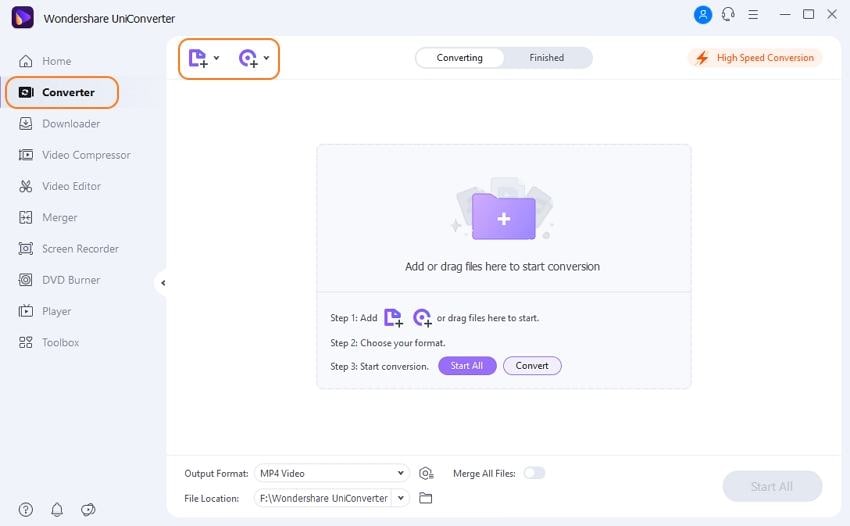
Шаг 2 Откройте имеющийся файл субтитров.
Нажмите на Меню субтитров, а затем выберите файл субтитров, который хотите отредактировать. Вы также можете добавить локальный файл субтитров, нажав кнопку Добавить. Чтобы открыть окно редактирования, нажмите на значок Редактировать. Это маленький значок в виде карандаша рядом с ярлыком Вставить субтитры.
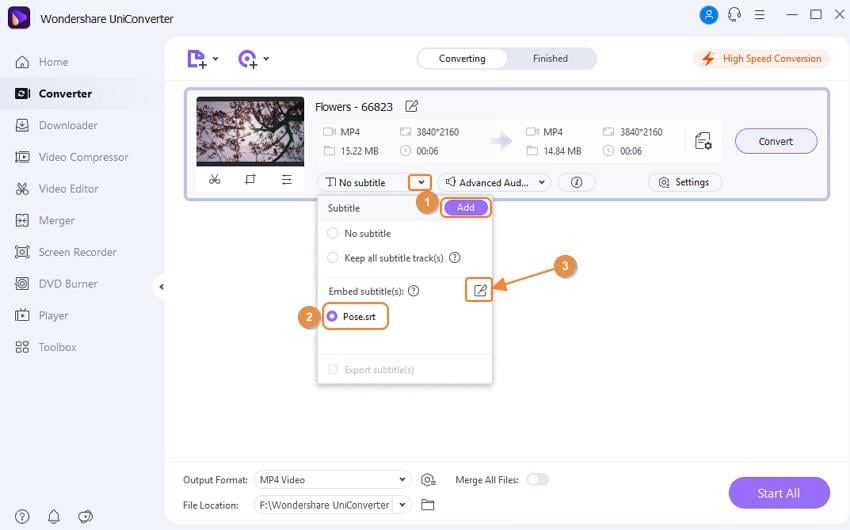
Шаг 3 Отредактируйте дорожки и настройки субтитров.
Вы увидите несколько дорожек субтитров, перечисленных под экраном предварительного просмотра. Выберите тот, который нужно отредактировать, затем введите новый текст в текстовое поле в правом верхнем углу. Вы также можете изменить время воспроизведения субтитров. После этого перейдите к настройкам цвета шрифта, типа шрифта, размера шрифта, позиционирования субтитров, прозрачности и ширины контура. Если вы все настроили, нажмитеПрименить ко всем, затем нажмите OK.
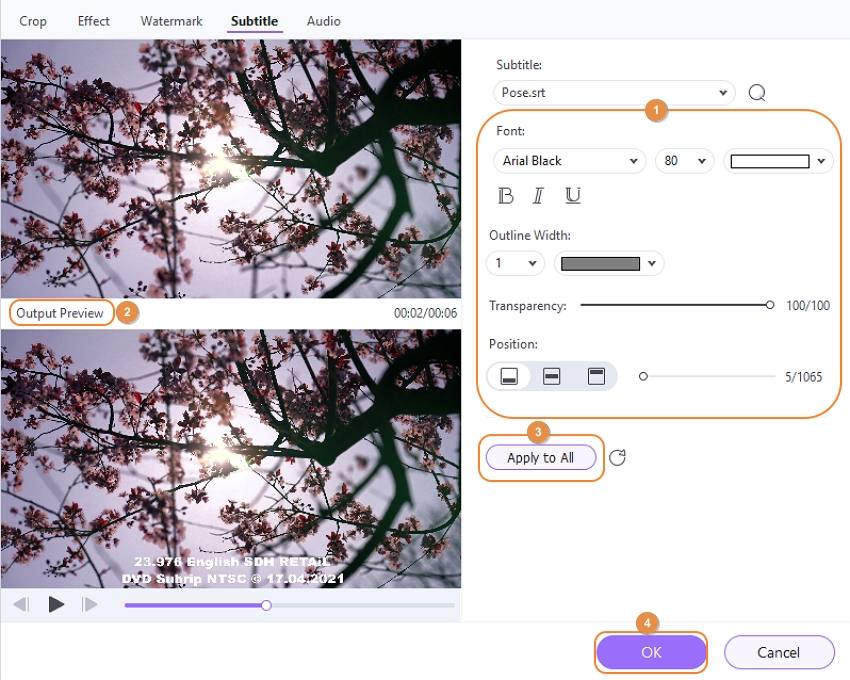
Шаг 4 Сохраните новое видео с субтитрами.
Хотите преобразовать видео в новый формат файла? Нажмите на кнопку Формат вывода и выберите предпочтительный формат видео на вкладке Видео. После этого установите путь к папке в меню Местоположение файла прежде чем нажать кнопку Начать все. конвертирует и сохранит ваш видеофайл без потери качества.
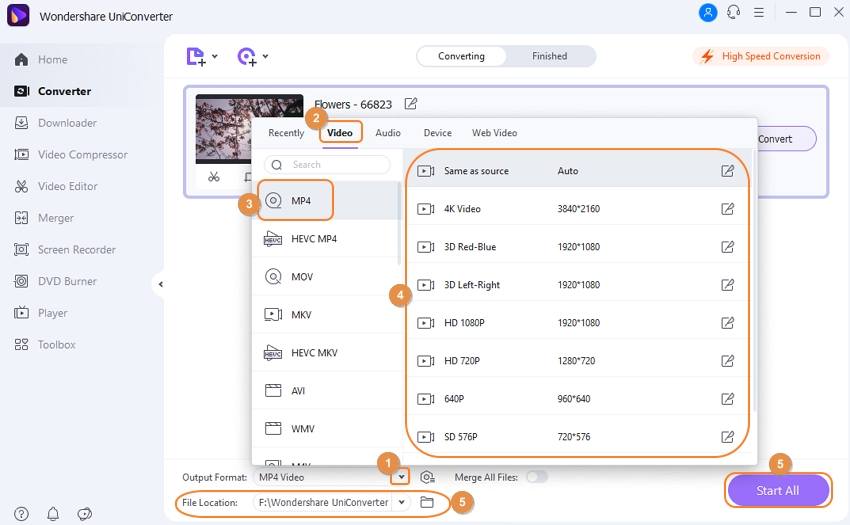
2. Batch Subtitles Converter
Это бесплатная программа, которая позволяет конвертировать субтитры в различные форматы для видео во всех популярных форматах, таких как AVI, MP4, MKV и другие. Данный инструмент поддерживает пакетную обработку, при которой можно конвертировать несколько файлов субтитров одновременно. Благодаря простому интерфейсу программа подходит для всех типов пользователей. Частоту кадров и кодировку можно настроить по мере необходимости с помощью программы.

Процесс преобразования субтитров с помощью программы очень прост, вам просто нужно перетащить файлы в интерфейс, выбрать конечный формат вместе с кодировкой и частотой кадров и, щелкнуть кнопку Конвертировать.
3. Subtitle Edit
Этот бесплатный инструмент не только позволяет конвертировать формат субтитров, но и при необходимости облегчает его редактирование. В программе также доступна возможность создания субтитров к видео. Subtitle Edit - подходящая программа в ситуациях, когда видео не синхронизируются с субтитрами, поскольку она позволяет установить как время начала, так и время окончания фильма или видео. Программа поддерживает 29 языков в интерфейсе для создания субтитров для людей со всего мира.

Обработка файлов с помощью этого инструмента выполняется быстро, вам нужно сначала открыть субтитры в программе, а затем выбрать параметр Сохранить как в меню "Файл". В качестве следующего шага перед сохранением файла в желаемом формате необходимо выбрать подписку в настройках «Сохранить как».
4. Subtitle Tools
Это бесплатная онлайн-программа, простая в использовании и не требующая загрузки или установки на ваш ПК. Работая с системами Windows, Mac и Linux, программа позволяет конвертировать vtt, ssa, ass, smi и субфайлы в формат SRT. В программу можно добавить до 100 файлов одновременно для пакетного преобразования. Также есть возможность добавить zip-файл. После завершения процесса вы можете загрузить отдельные файлы субтитров или также создать для них zip-файл.

Как конвертировать субтитры в формат SRT
Шаг 1. В браузере вашего ПК откройте https://subtitletools.com/convert-to-srt-online и нажмите кнопку Выбрать файлы, чтобы просмотреть и добавить локальный файл субтитров, который будет преобразован.
Шаг 2. Нажмите кнопку Конвертировать в Srt чтобы начать процесс конвертации.
Программа начнет преобразование файла и он будет доступен для загрузки из самого интерфейса.
Pro and Cons of the Method
Плюсы:
- Бесплатыный инструмент без необходимости установки его на ваш ПК
- Поддержка конвертации 100 файлов за раз.
- Преобразованные файлы можно загружать по отдельности или создавать zip-файлы.
Минусы:
- Зависит от подключения к Интернету.
- Поддержка входных файлов ограничена.
- В приложении присутствует реклама.
- Нет возможности редактировать субтитры.
5. Subtitle Fix
Это еще одна широко используемая онлайн-программа, которая позволяет конвертировать форматы субтитров между SRT и SUB форматами. Кроме того, программа также позволяет объединять субтитры, при необходимости расширять или сужать, а также сдвигать их. Также есть возможность удалить существующие HTML-теги из субтитров. Частоту кадров можно настроить по необходимости выбирая из доступных опций.

Как исправить проблемы с субтитрами
Шаг 1. Запустиие http://subtitlefix.com/index.php в окне браузера вашего ПК. Нажмите на Выбрать файл, чтобы добавить файл для конвертации.
Шаг 2. Выберите скорость/fps в открывающемся меню. При необходимости включите опцию удаления HTML-тега
Шаг 3. Нажмите на кнопку ОТПРАВИТЬ, и преобразованный файл будет автоматически загружен на ваш компьютер.
Плюсы и минусы данного метода
Плюсы:
- Помимо конвертации субтитров, поддерживается несколько других функций, таких как слияние, расширение, сужение и другие.
- Сконвертированные файлы автоматически загружаются на ваш ПК.
- На сайте нет рекламы.
Минусы:
- Нет возможности для пакетного конвертирования.
- Зависит от Интернета.
- Позволяет конвертировать между SRT и Sub форматом.
6. Subtitle Converter
С помощью этого простого онлайн-инструмента субтитры в формате TXT можно преобразовать в файл SRT. Возможность изменить FPS также доступна в инструменте. Вы даже можете выбрать кодирование и конвертирование добавленного файла в UTF-8. Интерфейс инструмента крайне простой, а процесс не занимает много времени.

Пошаговое руководство по конвертированию субтитров
Шаг 1. Запустите https://www.subtitle-converter.com/ в окне браузера вашего ПК. Нажмите на кнопку Загрузить, чтобы выбрать локальный файл субтитров txt для конвертирования.
Шаг 2. При необходимости выберите FPS, перемещая стрелки вверх и вниз. Обязательно включите параметр "Кодировать файл".
Шаг 3. Нажмите на кнопку Конвертировать и программа начнет конвертирование в формат SRT.
Плюсы и минусы данного метода
Плюсы:
- Бесплатный инструмент с простым интерфейсом.
- Позволяет выбрать FPS.
- Позволяет включить кодирование.
Минусы:
- Поддерживает конвертирование только txt в srt.
- Пакетная обработка не поддерживается.
- Нет возможности для редактирования файла.
7. Rev Caption Converter
С помощью этого онлайн-инструмента файлы SRT для конвертирования могут быть добавленны для непосредственной работы с вашего ПК, Dropbox, Google Drive, OneDrive, Box и через FTP могут быть добавлены в интерфейс программы для конвертирования в несколько форматов субтитров. Некоторые из поддерживаемых форматов вывода включают txt, mcc, scc, vtt и другие. Вы можете загрузить уже сконвертированный файл на свой компьютер или получить его на свой почтовый адрес. В интерфейс инструмента можно добавлять одновременно несколько файлов.

Как с легкостью конвертировать субтитры
Шаг 1. В окне браузера вашего ПК запустите https://www.rev.com/captionconverter. Нажмите на кнопку ВЫБРАТЬ.SRT ФАЙЛЫ ля просмотра и загрузки файла из локальной системы или облачного хранилища.
Шаг 2. После того, как файл добавлен и выгружен, выберите желаемый выходной формат из доступных параметров в разделе Выбор выходного формата.
Шаг 3. В разделе Конвертация файлов субтитров введите свой адрес электронной почты, чтобы получить преобразованный файл. Нажмите на кнопку КОНВЕРТИРОВАТЬ чтобы начать процесс конвертации.
Плюсы и минусы данного метода
Плюсы:
- Позволяет добавлять несколько файлов за раз.
- Поддерживает несколько форматов вывода.
- Конвертированные файлы можно получить на электронную почту.
Минусы:
- Нет опции для редактирования файла.
- Для конвертации могут быть добавлены только файлы SRT.
8. ToolSlick
С помощью этого бесплатного онлайн-инструмента субтитры в текстовом формате можно легко преобразовать в файл SRT. Инструмент также поддерживает конвертацию субтитров в другие форматы. Помимо английского, программа поддерживает конвертацию файлов субтитров на другие языки, такие как немецкий, французский, японский, итальянский и другие. Можно добавить рабочий стол, а также онлайн-файлы для конвертации. Вы даже можете ввести текст субтитров в интерфейс. При необходимости также можно выбрать время начала и окончания субтитра.

Как конвертировать субтитры с помощью ToolSlick
Шаг 1. В окне вашего браузера откройте https://toolslick.com/conversion/subtitle/txt-to-srt . Нажмите на кнопку Загрузить для просмотра и импорта локального файла TXT. Кроме того, файл можно добавить по ссылке, или файл можно добавить в Поле ввода.
Шаг 2. В разделе Настройки, можно выбрать время начала и время окончания, а также можно выбрать язык.
Шаг 3. Нажмите на кнопку КОНВЕРТИРОВАТЬ и преобразованный файл будет загружен на ваш ПК. Обработанный материал также отображается в разделе интерфейса Выход.
Плюсы и минусы данного метода
Плюсы:
- Позволяет добавлять как локальные, так и онлайн-файлы для конвертации.
- Можно выбрать настройки, относящиеся ко времени начала и окончания субтитров.
- Есть возможность изменить язык субтитров.
Минусы:
- Работа данного инструмента зависит от Интернета.
- На сайте присутствует реклама.
Таким образом проанализируйте свои потребности в конвертации субтитров и используйте любой из вышеперечисленных инструментов для преобразования форматов субтитров, совместимых с вашим устройством.


Михаил Владимирович
Главный редактор